大家通常情况下在PC端传入数据到iPhone有以下几种方式:
1.通过数据线+ iTools 或者 iTunes;
一般情况下我们会选择使用这种方式进行,毕竟不管iTools 或者 iTunes 除了数据的传送,其他功能也很强大。但是谁会随时随地都带上数据线,难道你准备把数据线当成皮带么?
实用指数:★★★
2.通过QQ等聊天工具进行发送;
现在国内你只要是会上网,那么就一定少不了QQ,QQ的傻瓜式操作确实很适合大众,但是你要把
电脑上的文件传入
手机你就必须得有2个QQ才能实现,再一个账号的登陆也挺麻烦。
实用指数:★★★★
3.通过
网盘首先在PC端存入然后再iPhone端中打开进行
下载;
随着互联网的普及,使用网盘的人群也越来越多,但是网盘的隐私
安全问题一直得不到很好的解决,再一个原因同样也需要账号登陆。
实用指数:★★
4.通过邮件发送,在PC端写好邮件后发送,iPhone接收查阅。
除了写字楼一族大众其实很少使用邮件,在使用前的编辑就让许多人望而却步,同样也是需要输入账号。
实用指数:★★
现在为大家
推荐一种新的传递方式,PC端直接可以发送文件至iPhone,通过安装手机搜狗
浏览器实现,这样有几个好处:
1.支持不同网络环境;
2.无须登陆账号;
3.不用担心安全问题
4.无需使用数据线;
5.不用再安装 iTools 或者 iTunes;
轻松解决一些临时传送需求,废话不多说直接上教程。
1.首先在PC端的浏览器(猎豹、Chrome、搜狗等)中安装一款“飞传”插件,插件下载地址http冒号//ie.sogou.com/tools/tool_3367.html 。

2.打开浏览器打开工具,找到插件管理找到“飞传”插件。
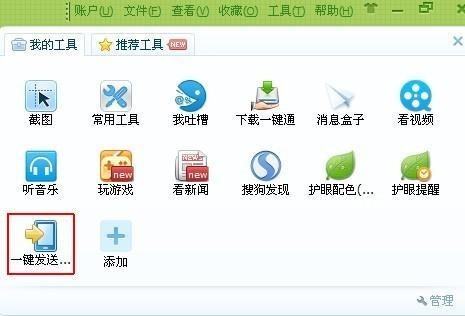
3.在你的iPhone手机(已越狱)里安装搜狗浏览器iPhone V1.6版,打开选择扫二维码。
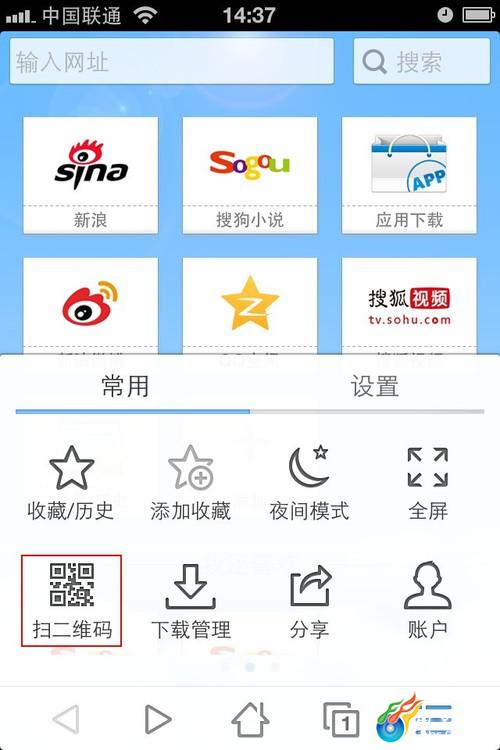
4.在电脑上打开插件后会出现一个二维码的窗口,用已打开的搜狗手机浏览器扫描绑定。PS:别扫我的哟!

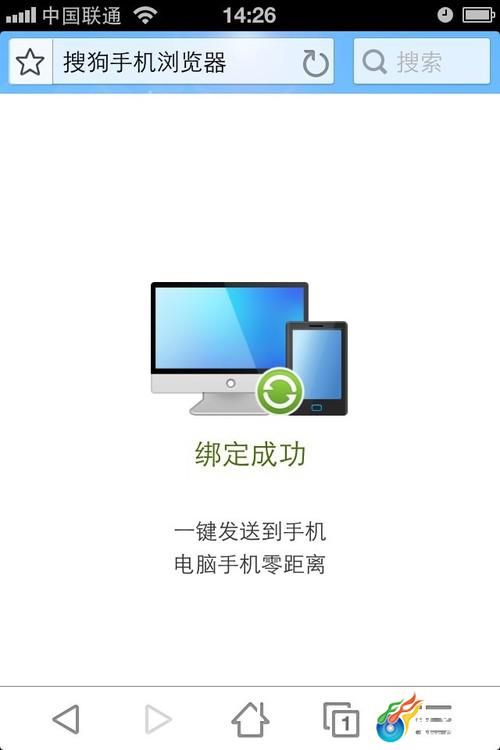
5.完成以上步骤的就可以在PC端进行传送数据了

6.接收PC端传来的文件会有个小提示直接就在后台下载,阅读接收两不误。
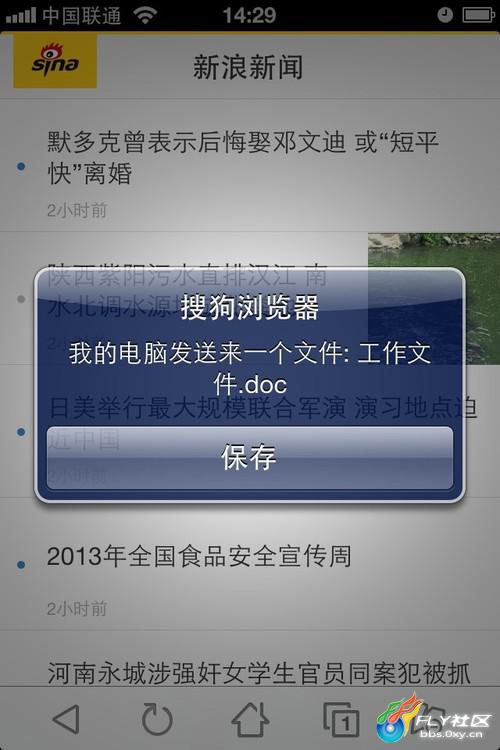
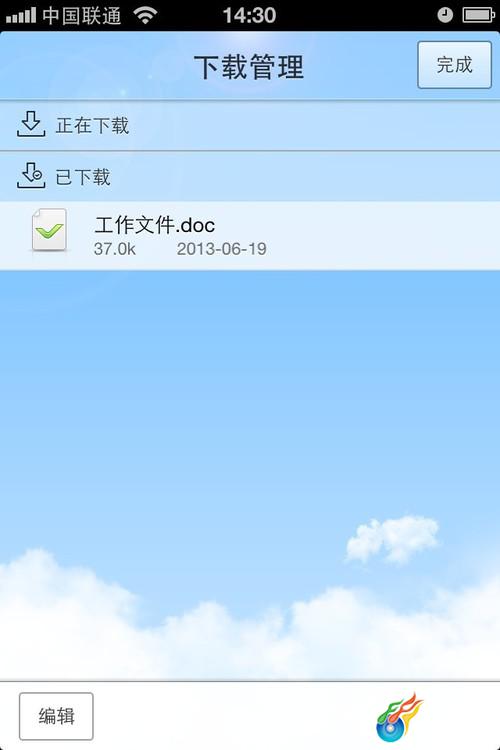
这种传输不仅仅局限于自己的PC端与移动端,此手机浏览器还可以绑定多台电脑, 同时一台电脑又可以绑定多个手机,如果适应于这种需求都可以使用这个功能,例如:
1.我们在公共汽车上浏览新闻的时候,你的朋友或者同事需要发送一个文件,如果你使用的是这款浏览器的话,看新闻收文件两不耽误。
2.你需要同时在多个电脑上拷贝数据的时候,通过搜狗手机浏览器就可以做到同时接收。